Classi di servizio
IMPORTANTE:
Per usare in maniera efficiente il modulo delle Classi di servizio è necessario creare una rotta in uscita dedicata per ogni classe.
Il modulo Classi di servizio permette di gestire le classi di servizio sulla centrale.

Inserire una nuova Classe di servizio
Per inserire una Classe di servizio fare click sul pulsante “+” a destra.

Dopo aver cliccato si aprirà questa schermata.
I campi in grassetto sono obbligatori.
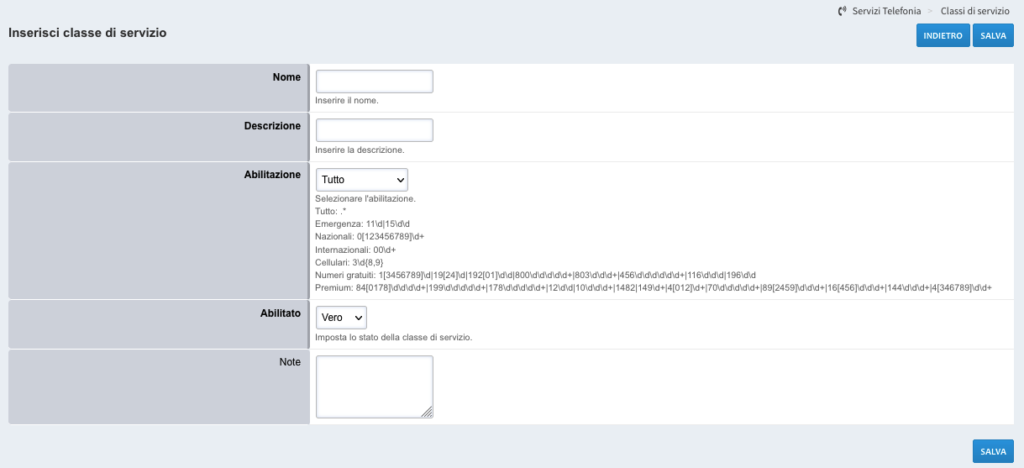
- Nome: Inserisci il nome (il codice che useremo nel dialplan).
- Descrizione: Inserisci una descrizione della classe.
- Abilitazione: Seleziona il tipo di abilitazione che si vuole abbinare alla classe di servizio. E’ possibile realizzarne una personalizzata selezionado “Personalizza” ed inserendo l’espressione regolare nel campo dedicato “Espressione regolare personalizzata” (visualizzabile solo nella modalità “Personalizza”).
- Abilitato: Classe di servizio abilitata o disabilitata.
- Note: Inserire una descrizione per questa classe di servizio.
Per aggiungere la nuova Classe di servizio fare click sul pulsante “SALVA”.
Modificare una Classe di servizio esistente
Per modificare una Classe di servizio fare click sul pulsante con icona a forma di matita a destra della relativa Classe di servizio.

Dopo aver cliccato si aprirà questa schermata.
I campi in grassetto sono obbligatori.
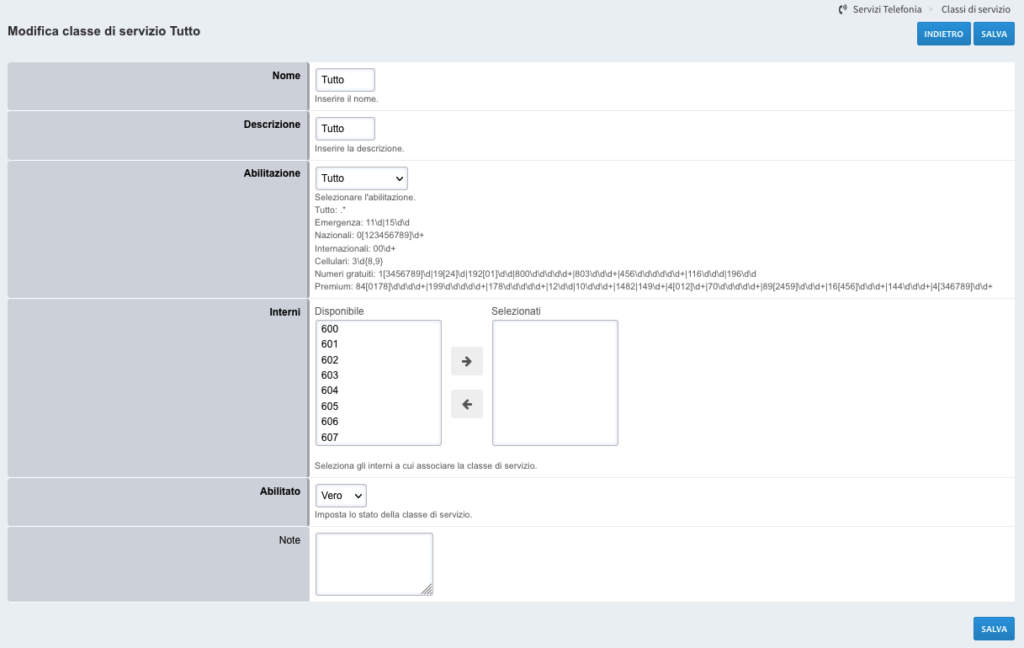
- Nome: Modifica il nome (il codice che useremo nel dialplan).
- Descrizione: Modifica una descrizione della classe.
- Abilitazione: Seleziona il tipo di abilitazione che si vuole abbinare alla classe di servizio. E’ possibile realizzarne una personalizzata selezionado “Personalizza” ed inserendo l’espressione regolare nel campo dedicato “Espressione regolare personalizzata” (visualizzabile solo nella modalità “Personalizza”).
- Interni: Gli interni presenti nella maschera “Selezionati” sono gli utenti che hanno o avranno la classe di servizio abbinata.
- Abilitato: Modifica se la Classe di servizio è abilitata o no.
- Note: Modifica la descrizione per questa classe di servizio.
Per salvare le modifiche fare click sul pulsante “SALVA” in basso o in alto a destra.
Eliminare una Classe di servizio
Per Eliminare una Classe di servizio basta fare click sul pulsante “x” a destra della relativa Classe di servizio.

Premendo, la Classe di servizio sarà definitivamente eliminata.
Abbinare una Classe di servizio ad una rotta uscente
Se si vuole limitare l’utilizzo di una rotta ad una Classe di servizio specifica, è sufficiente andare nella schermata di creazione / modifica di una rotta uscente e selezionare la Classe di servizio specifica dal menù a tendina “Classe di servizio autorizzata”.
Vi consigliamo, prima di eseguire questa operazione, di cancellare il valore di “Numero” relativo al campo “Destinazione di chiamata” in modo che il sistema in automatico vi suggerisca il codice più opportuno per la Classe di servizio selezionata.
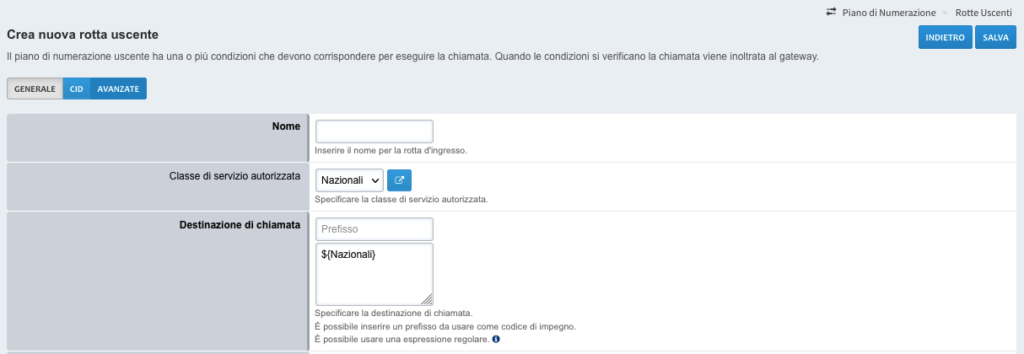
Per salvare le modifiche fare click sul pulsante “SALVA” in basso o in alto a destra.
Dopo questa modifica, la rotta in uscita potrà essere utilizzata dai soli utenti con la Classe di servizio specificata abbinata ad essi.
ATTENZIONE!
Se si vuole specificare una classe di servizio in un determinato servizio, ad esempio in un gruppo mediante l’opzione “Destinazioni Abilitate per l’inoltro”, è necessario inserire nel campo il nome della Classe di servizio preceduta e seguita da virgola.
Esempio:
Nome Classe di servizio: “Prova”
Valore da inserire nel campo: “,Prova,“
